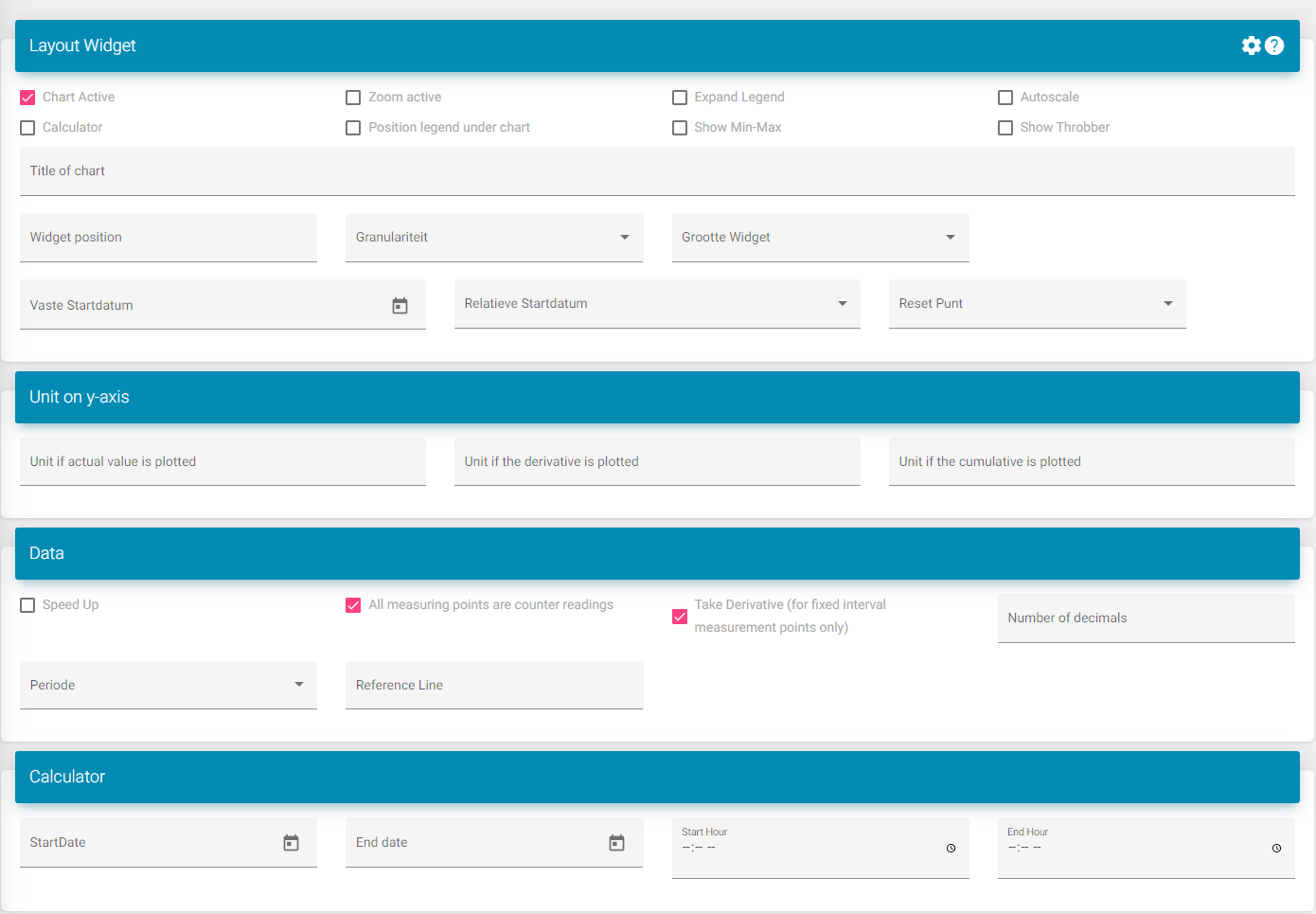Graphique Linéaire
Ce widget est utilisé pour afficher un graphique linéaire standard.
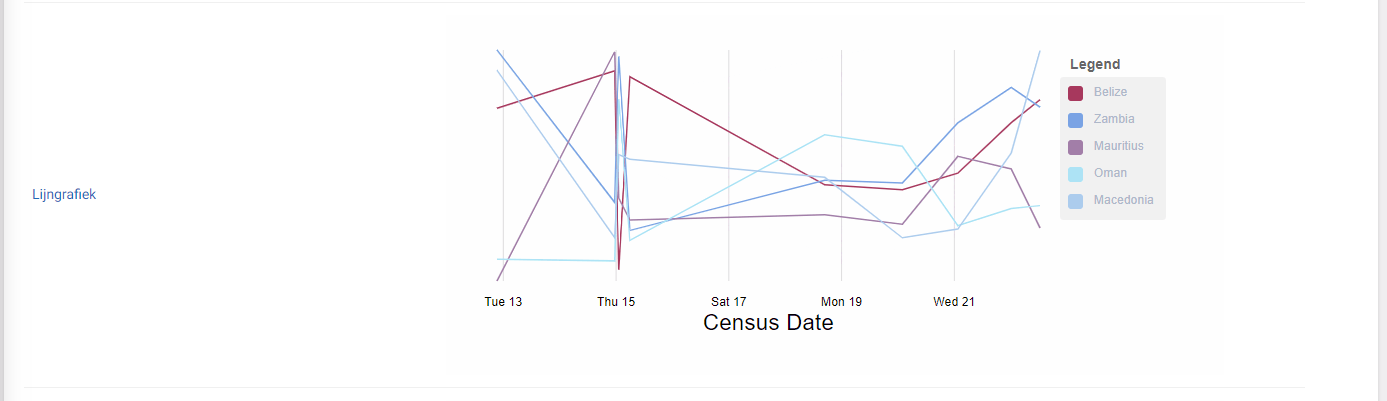
Paramètres
Graphique actif : Active le widget dans le tableau de bord.
Zoom actif : Ajoute une barre sous le graphique où vous pouvez sélectionner une zone à zoomer. Vous pouvez ensuite faire glisser cela.
Élargir la légende : Cela augmente l'espace sous le widget permettant à plus de points de données d'être visibles sans barre de défilement.
Calculateur : Ajoute un nouveau champ au graphique linéaire. Ici, vous pouvez trouver le min, le max et la moyenne de chaque point de données. Cela est configurable en bas de la page donc je ne l'expliquerai pas séparément. Cela sert à configurer quelle période est examinée lors du calcul de cela. Cela est également accompagné d'un bouton à côté du bouton de téléchargement pour montrer cela pour la période actuellement sélectionnée et le redimensionnement ajouté qui a été fait pour l'afficher dans le graphique. Le calculateur en bas prendra les données brutes de la mesure.
Positionner la légende sous le graphique : Cela positionne la légende sous le graphique si cela est souhaité.
Afficher min-max : Cela montre le min et le max pour chaque mesure.
Afficher le indicateur de chargement. Vous pouvez activer cela si vous souhaitez voir l'icône de chargement lorsque de nouvelles données sont envoyées au portail.
Titre : Voici le titre du widget.
Position du widget : Voici la position du widget dans la liste sur le tableau de bord.
Taille du widget : Cela concerne si vous souhaitez voir plusieurs widgets côte à côte.
Pour savoir quoi sélectionner, vous devez voir le tableau de bord comme 12 divisions. Voici une liste pour voir combien de divisions une taille prend :
XXL : Taille complète / standard ; 12/12
XL : 10/12
L : 8/12
M : Moitié ; 6/12
S : 4/12
XS : 2/12
Définir la date de début : Cela définit la date de début afin que lorsque vous chargez ce graphique, il commence toujours à cette date.
Date de début relative : Cela permet de voir par exemple : les données de la semaine dernière. Sans avoir à appuyer constamment sur le bouton pour revenir en arrière.
Unités sur l'axe des y : Cela modifiera la valeur de l'unité lorsque les conditions décrites dans les champs sont remplies.
Tous les points de mesure sont des lectures de compteur : Si vous sélectionnez cela, vous verrez un nouveau bouton pour calculer les valeurs sur la base de la lecture du compteur.
Prendre la dérivée : Cela fonctionne si l'option ci-dessus est activée. Cela calcule alors les valeurs déjà sans que vous ayez à appuyer sur le bouton.
Nombre de décimales : Ici, vous pouvez choisir combien de décimales sont affichées.
Période : Sélectionnez quelle est la période standard lorsque le tableau de bord est chargé. Ex. Mois donc lorsque vous ouvrez le tableau de bord, vous n'avez pas besoin de l'éditer pour qu'il affiche des données pour un mois.
Ligne de référence : Cela prendra une valeur et créera une ligne sur le graphique. Cela peut également être utilisé pour définir le maximum de l'axe des y (le graphique se redimensionnera en fonction de l'emplacement du point de référence. Si les valeurs sont supérieures à la ligne de référence, cela ne se produira pas).
Calculateur : Ici, vous pouvez configurer la date du calculateur en bas si cette option est activée.